Πώς να ξεχάσετε ένα δίκτυο στα Windows 11
Τι να ξέρετε
- Κάντε κλικ στο εικονίδιο δικτύου στη γραμμή εργασιών > κουμπί δικτύου στο μενού γρήγορων ρυθμίσεων > κάντε δεξί κλικ στο α δίκτυο > Ξεχνάμε.
- Μπορείτε επίσης να κάνετε δεξί κλικ στο εικονίδιο δικτύου στη γραμμή εργασιών και, στη συνέχεια, επιλέξτε Ρυθμίσεις δικτύου και διαδικτύου > Wi-Fi > Διαχείριση γνωστών δικτύωνκαι κάντε κλικ Ξεχνάμε.
- Για να ξεχάσετε όλα τα δίκτυα: Ανοίξτε τη γραμμή εντολών και εισάγετε netsh wlan διαγραφή ονόματος προφίλ=* i=*
Αυτό το άρθρο εξηγεί πώς να ξεχάσετε ένα δίκτυο Windows 11. Εάν αντιμετωπίζετε προβλήματα σύνδεσης δικτύου, ενδέχεται να ευθύνονται οι διενέξεις δικτύου Wi-Fi. Εάν αναγκάσετε τη συσκευή σας να ξεχάσει παλιές συνδέσεις δικτύου και να τις καταργήσετε από τη λίστα συνδέσεων των Windows, αυτό μπορεί να διορθώσει το πρόβλημά σας και να σας επιτρέψει να συνδεθείτε ξανά.
Πώς μπορώ να ξεχάσω τελείως ένα δίκτυο στα Windows 11;
Όταν συνδέεστε σε ένα δίκτυο στα Windows 11, θυμάται το δίκτυο για το μέλλον. Αυτό μπορεί να οδηγήσει σε προβλήματα (αν και σπάνια) και συγκρούσεις που παρεμβαίνουν στην ικανότητά σας να συνδεθείτε στο διαδίκτυο. Εάν μια σύνδεση έχει ρυθμιστεί εσφαλμένα, οι πληροφορίες που θυμούνται τα Windows 11 σχετικά με τη σύνδεση μπορεί επίσης να προκαλέσουν προβλήματα.
Για να διορθώσετε αυτά τα ζητήματα, μπορείτε να ξεχάσετε τα Windows 11 εντελώς ένα δίκτυο. Στη συνέχεια, τα Windows 11 θα αντιμετωπίσουν το μόλις ξεχασμένο δίκτυο ως μια ολοκαίνουργια σύνδεση. Δεν θα προσπαθήσει να συνδεθεί αυτόματα και αν επιλέξετε να συνδεθείτε, θα το αντιμετωπίσει ως νέο δίκτυο.
Δείτε πώς μπορείτε να ξεχάσετε εντελώς ένα δίκτυο στα Windows 11:
-
Κάντε κλικ στο δίκτυο εικονίδιο στο κέντρο ενεργειών στη γραμμή εργασιών.
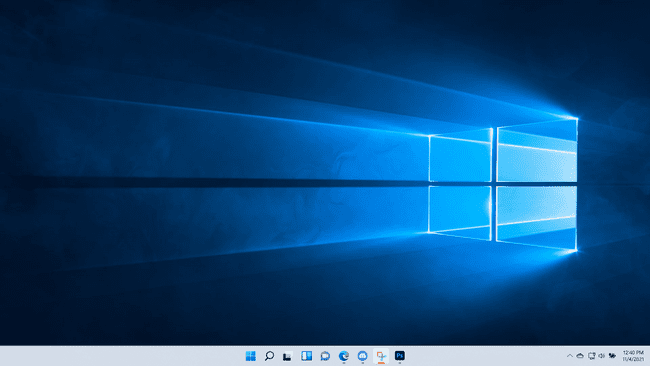
-
Κάντε κλικ στο κατάσταση δικτύου κουμπί (πάνω αριστερά).
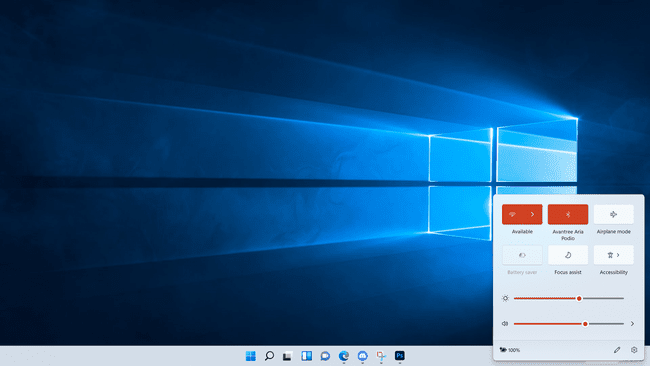
-
Κάντε δεξί κλικ στο δίκτυο που θέλετε να ξεχάσετε.
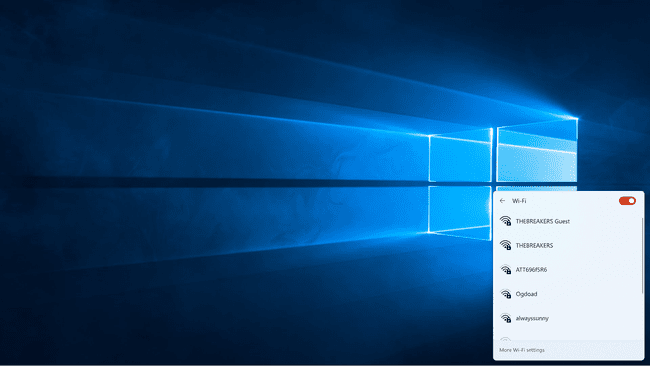
-
Κάντε κλικ Ξεχνάμε.

Εάν επιλέξετε το δίκτυο στο οποίο είστε συνδεδεμένοι αυτήν τη στιγμή, ο υπολογιστής σας θα αποσυνδεθεί αμέσως από το δίκτυο.
Τα Windows 11 θα αφαιρέσουν αυτό το δίκτυο από τη λίστα των συνδέσεών του.
Πώς μπορώ να αναγκάσω ένα δίκτυο να ξεχάσει;
Η λίστα δικτύων στο μενού Wi-Fi του κέντρου ενεργειών περιλαμβάνει μόνο δίκτυα που βρίσκονται αυτήν τη στιγμή σε εύρος σύνδεσης, επομένως δεν μπορείτε να ξεχάσετε ένα δίκτυο που βρίσκεται εκτός εμβέλειας. Εάν θέλετε να αναγκάσετε ένα δίκτυο να ξεχάσει και δεν περιλαμβάνεται στη λίστα, μπορείτε να το κάνετε από την εφαρμογή ρυθμίσεων των Windows 11.
Δείτε πώς μπορείτε να αναγκάσετε τα Windows 11 να ξεχάσουν ένα δίκτυο από τις Ρυθμίσεις:
-
Κάντε δεξί κλικ στο δίκτυο εικονίδιο στο κέντρο ενεργειών στη γραμμή εργασιών και επιλέξτε Ρυθμίσεις δικτύου και διαδικτύου.
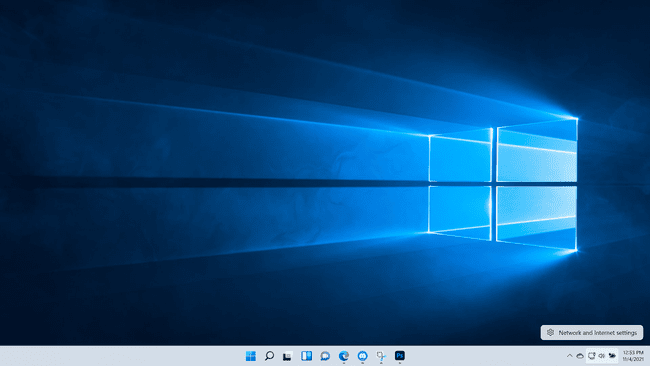
-
Κάντε κλικ Wi-Fi.
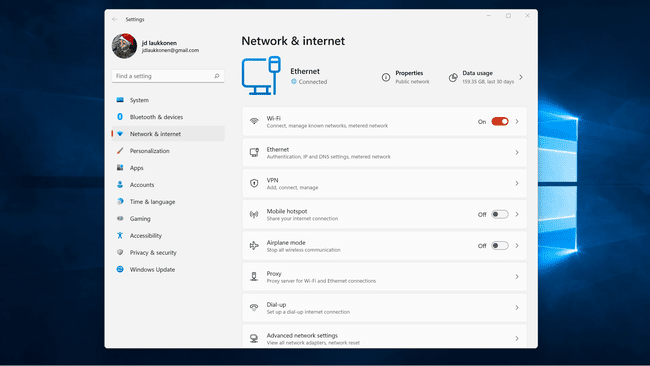
-
Κάντε κλικ Διαχείριση γνωστών δικτύων.
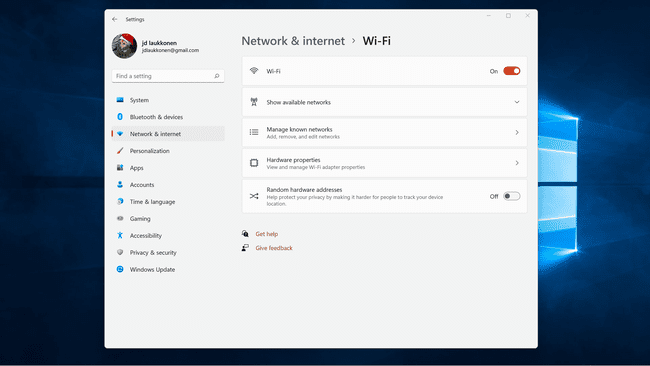
-
Εντοπίστε το δίκτυο που θέλετε να καταργήσετε και κάντε κλικ Ξεχνάμε.
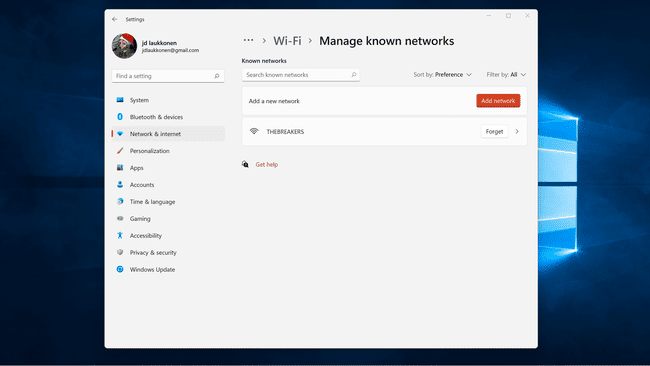
Πώς να διαγράψετε όλα τα δίκτυα στα Windows 11
Εάν θέλετε να αφαιρέσετε τα πάντα και να ξεκινήσετε από την αρχή, μπορείτε να το κάνετε χρησιμοποιώντας τη διαδικασία από την προηγούμενη ενότητα και κάνοντας κλικ σε κάθε μεμονωμένο δίκτυο. Αυτό μπορεί να είναι χρονοβόρο εάν τα Windows 11 έχουν πολλά αποθηκευμένα δίκτυα, αλλά υπάρχει μια πιο γρήγορη επιλογή που χρησιμοποιεί τη γραμμή εντολών. Χρησιμοποιώντας αυτήν τη μέθοδο, μπορείτε να αφήσετε τα Windows 11 να ξεχάσουν κάθε αποθηκευμένο δίκτυο ταυτόχρονα.
Δείτε πώς μπορείτε να διαγράψετε όλα τα αποθηκευμένα δίκτυα στα Windows 11:
-
Ανοιξε το Γραμμή εντολών.
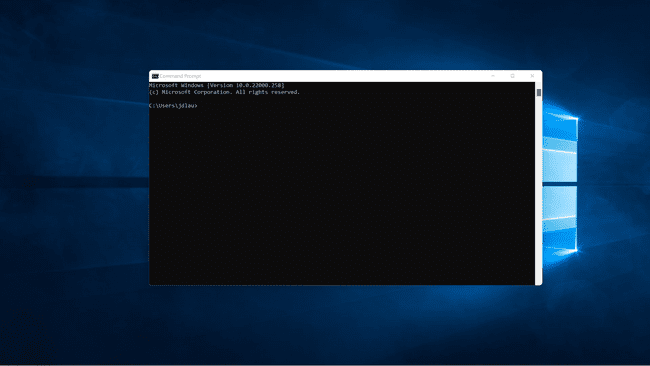
-
Τύπος netsh wlan διαγραφή ονόματος προφίλ=* i=*
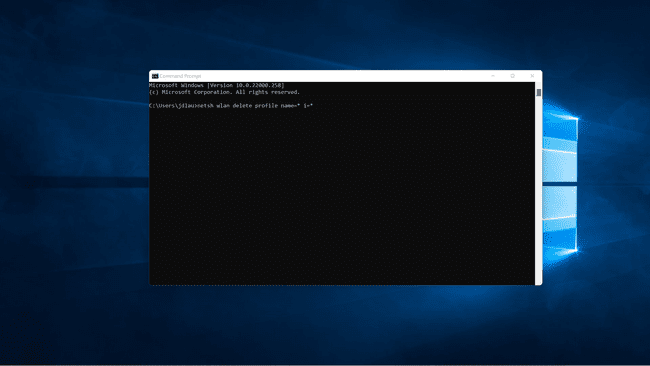
-
Τύπος Εισαγω, και όλα τα γνωστά δίκτυα θα εκκαθαριστούν. Τα δίκτυα που αφαιρέθηκαν θα παρατίθενται στο παράθυρο της γραμμής εντολών.
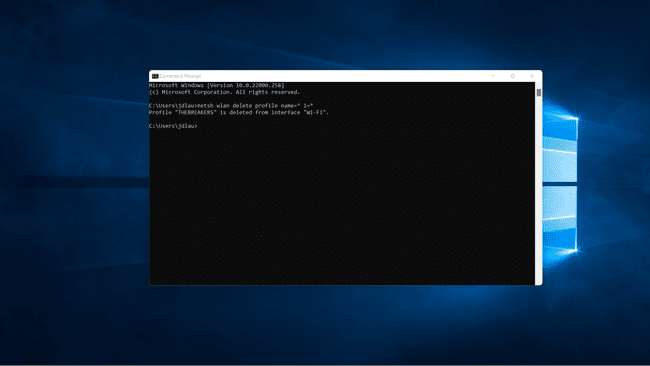
Γιατί να καθαρίσω τα δίκτυα στα Windows 11;
Εάν δεν αντιμετωπίζετε προβλήματα, τότε η εκκαθάριση των αποθηκευμένων δικτύων σας είναι εντελώς προαιρετική. Τα Windows 11 αποθηκεύουν αυτόματα πληροφορίες σχετικά με τα δίκτυα που έχει δει, γεγονός που διευκολύνει τη σύνδεση σε δίκτυα στο μέλλον. Ωστόσο, η λίστα μπορεί να είναι πολύ μεγάλη, εάν ο υπολογιστής σας ήταν τριγύρω και συνδεδεμένος σε πολλά διαφορετικά δίκτυα. Οι κατεστραμμένες ή εσφαλμένες πληροφορίες δικτύου μπορούν επίσης να προκαλέσουν προβλήματα σύνδεσης.
Ο κύριος λόγος που οι άνθρωποι διαγράφουν δίκτυα στα Windows 11 είναι να επιδιορθωθούν προβλήματα δικτύου στα Windows 11. Μπορεί να διαπιστώσετε ότι ο υπολογιστής σας συνδέεται επανειλημμένα σε λάθος δίκτυο Wi-Fi ή δεν μπορείτε να συνδεθείτε στο δίκτυο που θέλετε. Μπορείτε συχνά να διορθώσετε προβλήματα σύνδεσης εάν έχετε Windows 11 ξεχάσετε τα δίκτυα που δεν θέλετε να χρησιμοποιήσετε ή ξεχάσετε ένα δίκτυο στο οποίο προσπαθείτε να συμμετάσχετε.
Ο άλλος λόγος που οι άνθρωποι μερικές φορές έχουν τα Windows 11 ξεχνούν τις συνδέσεις δικτύου είναι εάν δεν θέλουν η συσκευή να συνδεθεί στο διαδίκτυο. Για παράδειγμα, ένας γονέας μπορεί να θέλει να δανείσει ένα φορητό υπολογιστή στο παιδί του για λόγους εργασίας, αλλά να το εμποδίσει να συνδεθεί στο διαδίκτυο για να αποφύγει περισπασμούς. Μια απλή λύση είναι να ξεχάσετε τα Windows 11 τη σύνδεση δικτύου, ώστε να πρέπει να εισαγάγετε ξανά τον κωδικό πρόσβασης Wi-Fi για να δημιουργήσετε μια σύνδεση στο Διαδίκτυο.
